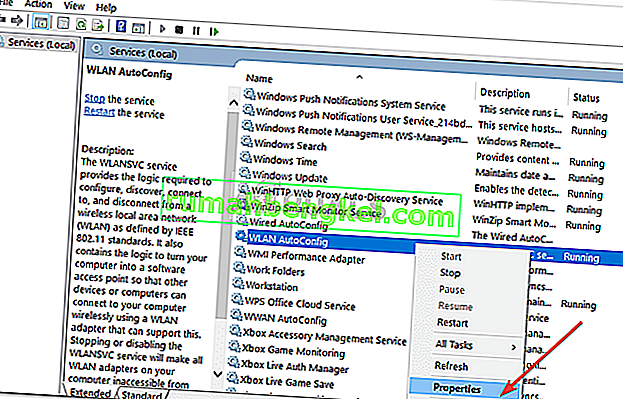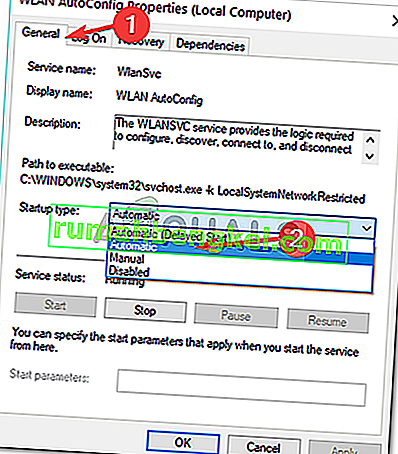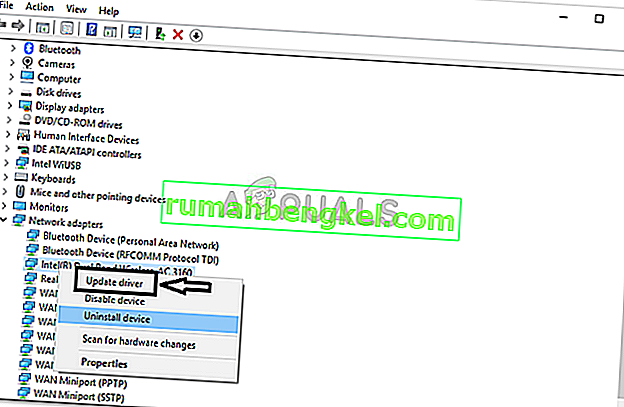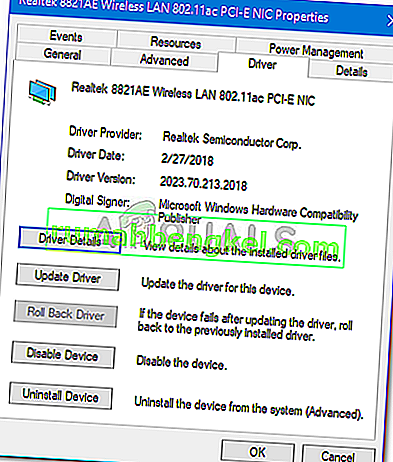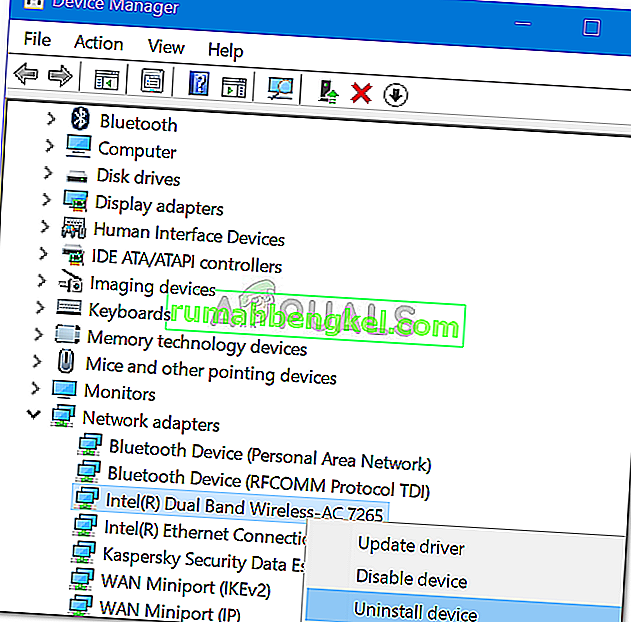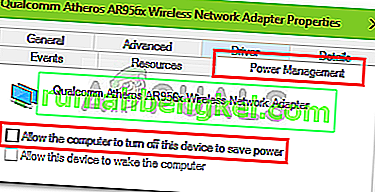Alguns usuários relataram que, do nada, não há guia Wifi na categoria Rede e Internet das Configurações do Windows . O problema geralmente é devido à falta de execução dos serviços necessários ou aos drivers de Wifi desatualizados. A maioria de nós usa uma placa Wifi em nosso sistema em vez de conexões com fio porque preferimos que seja assim. Não há muitas mudanças na velocidade de conexão à Internet, porém, apenas para nos salvar dos problemas de uma conexão com fio, optamos por uma placa Wifi.
O referido problema pode, em alguns casos, ser devido ao seu sistema operacional. Nesse caso, o Windows não está detectando a placa Wifi ou algo o está impedindo de fazer isso. No entanto, o problema pode ser facilmente resolvido aplicando-se algumas soluções específicas.
O que faz com que a opção Wifi desapareça das configurações do Windows no Windows 10?
Bem, o motivo pelo qual você não recebeu uma guia Wifi nas configurações do Windows é provavelmente que seu Windows não a está detectando. O problema geralmente é causado pelos seguintes fatores -
- Serviços necessários . O Wifi em seu sistema requer que certos serviços estejam funcionando para funcionar corretamente. Se os serviços necessários forem interrompidos, isso pode causar o problema.
- Drivers de Wifi . Os drivers Wifi em seu sistema são responsáveis por estabelecer uma conexão entre a placa wireless e o sistema. Drivers corrompidos ou obsoletos podem causar o problema.
Agora, para solucionar o seu problema, siga as soluções fornecidas. No entanto, algumas soluções podem não ser aplicáveis a determinados casos, portanto, certifique-se de examiná-las todas.
Solução 1: verifique a placa Wifi
Se sua placa-mãe vem sem uma placa wireless embutida e você comprou uma placa Wifi para o sistema separadamente, esta solução é para você. Antes de entrar nas outras soluções, certifique-se de que conectou a placa wi-fi corretamente, pois no caso de conectividade incorreta, a placa não será detectada pelo Windows e você obterá o referido problema.
Se você estiver usando um laptop ou se sua placa-mãe vier com wi-fi embutido, pule para a próxima solução.
Solução 2: Ativando o serviço necessário
Alguns usuários relataram que o problema era devido aos serviços Wifi necessários não estarem funcionando. Portanto, certifique-se de verificar os serviços necessários antes de continuar. Veja como fazer:
- Vá ao Menu Iniciar , digite Serviços e abra-o.
- Na janela Serviços, localize o serviço WLAN Autoconfig .
- Clique com o botão direito nele e selecione Propriedades .
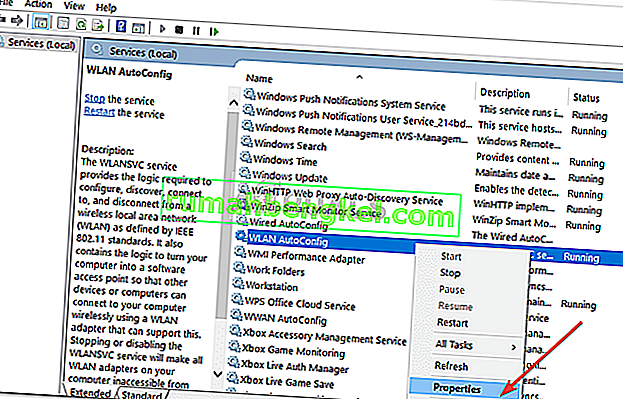
- Altere o tipo de inicialização para ' Automático ' e clique em Iniciar para executar o serviço.
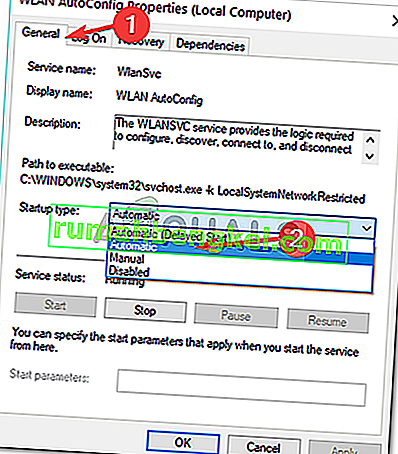
- Clique em Aplicar e em OK .
- Verifique se isso corrige o problema.
Solução 3: Atualizar o driver Wifi
Em alguns casos, você não consegue ver a opção Wifi nas configurações do Windows porque os drivers de Wifi estão obsoletos. Nesse cenário, você deve tentar atualizar o driver automaticamente. Veja como fazer:
- Abra o Menu Iniciar , digite Gerenciador de Dispositivos e abra-o.
- Expanda a lista de adaptadores de rede .
- Localize sua placa sem fio, clique com o botão direito e selecione ' Atualizar driver '.
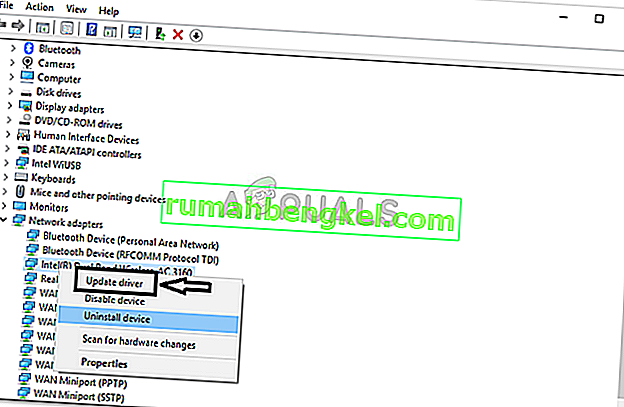
- Clique em ' Procurar software de driver em meu computador '.
- Selecione ' Deixe-me escolher em uma lista de drivers disponíveis no meu computador '.
- Clique em Avançar .
- Aguarde a conclusão e verifique se o problema foi resolvido.
Solução 4: Reinstale o driver Wifi
Existem cenários em que o driver Wifi está corrompido, caso em que apenas atualizar o driver não resolverá o problema. Nesse caso, você terá que reinstalar o driver Wifi, baixando o driver do site do fabricante. Veja como:
- Abra o Gerenciador de Dispositivos .
- Expanda a lista de adaptadores de rede e localize o driver sem fio.
- Clique duas vezes nele para abrir as Propriedades .
- Alterne para a guia Driver e anote os detalhes do driver.
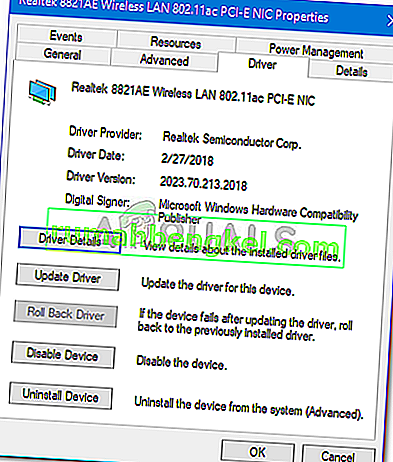
- Feche a janela Propriedades , clique com o botão direito na placa sem fio e clique em Desinstalar .
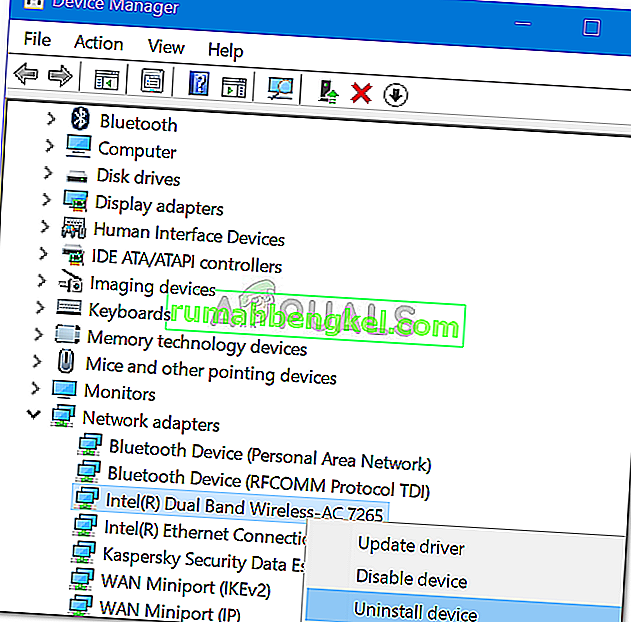
Depois de desinstalar o driver da placa wireless, acesse o site do fabricante e baixe os drivers mais recentes para a placa Wifi. Instale os drivers e reinicie o sistema.
Solução 5: ajuste o gerenciamento de energia
Se a opção Wifi nas configurações do Windows desaparecer do nada, isso pode ser devido às configurações de energia do driver da placa. Portanto, para obter a opção Wifi de volta, você terá que editar as configurações de gerenciamento de energia. Veja como:
- Abra o Gerenciador de dispositivos e expanda a lista de adaptadores de rede .
- Clique duas vezes em sua placa wireless e mude para a guia Power Management .
- Desmarque a caixa ' Permitir que este computador desligue este dispositivo para economizar energia '.
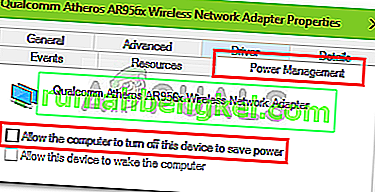
- Clique OK .